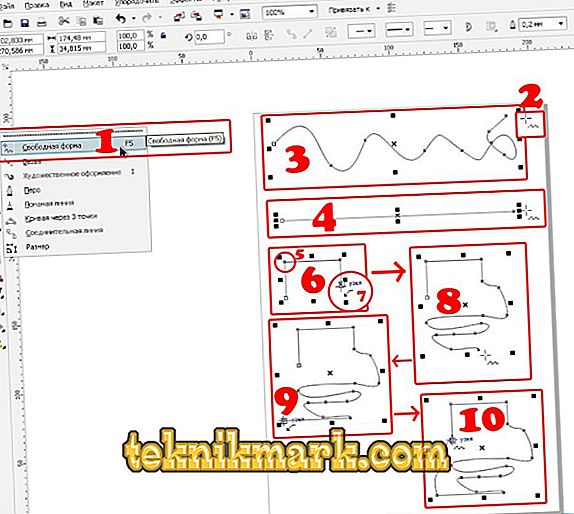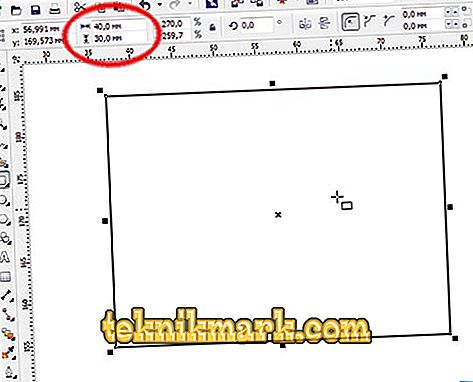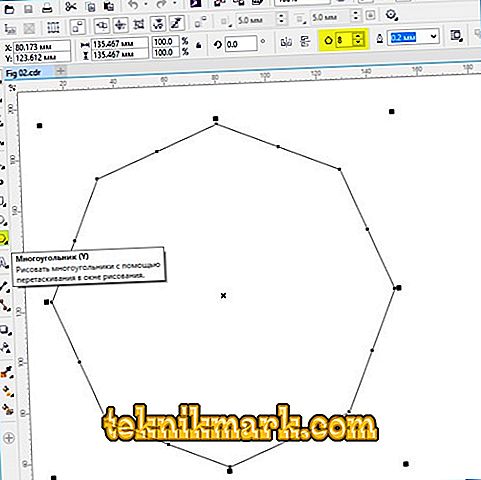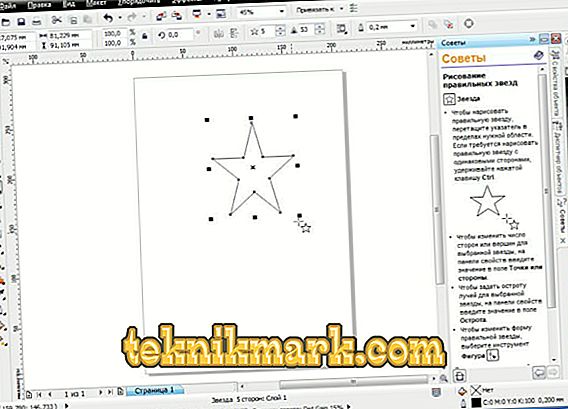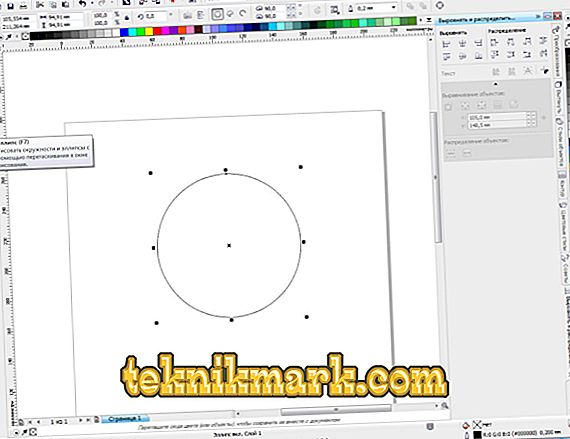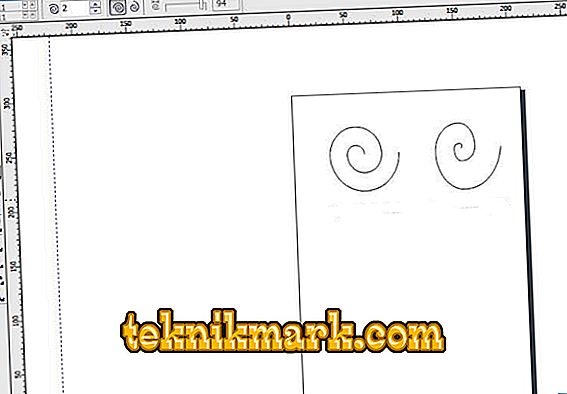Tutti i fantastici graphic designer erano anche una volta nuovi nel loro business. Pertanto, non c'è da vergognarsi che si stiano cercando informazioni di base su come disegnare forme semplici in CorelDRAW. Nel tutorial di oggi ti diremo come disegnare in questo editor grafico avanzato. Impareremo come disegnare linee, rettangoli, poligoni, cerchi, frecce e altri oggetti.

Disegniamo le figure più semplici
linee
L'editor CorelDRAW è una vasta funzionalità per quanto riguarda le linee di disegno. È possibile rappresentare sia i contorni assolutamente diritti, curvi e curvi, sia combinare diversi tipi di essi. Per tracciare una linea:
- Sulla barra degli strumenti sul lato sinistro dell'area di lavoro, trova l'opzione Forma libera.
- Posiziona il cursore sullo spazio libero, tieni premuto il tasto sinistro del mouse e trascinalo nella direzione desiderata. È possibile notare che verrà disegnata una linea curva regolare, ripetendo il percorso del cursore.
- Per disegnare una linea completamente retta, senza deviazioni laterali, vicino allo strumento Forma libera, fai clic sul piccolo punto nell'angolo in basso per visualizzare il menu a comparsa delle opzioni avanzate, quindi seleziona l'opzione Dritto attraverso due punti.
- Posiziona il cursore su un punto vuoto dell'area di lavoro, quindi, tenendo premuto il pulsante sinistro del mouse, tira nella direzione corretta. Come puoi vedere, il trattino sarà completamente lineare.
- Se vuoi disegnare una polilinea, nel menu a comparsa dell'opzione "Freeform" dovrai selezionare l'elemento corrispondente.
- Nello spazio vuoto, inserisci alcuni punti che seguono i contorni della polilinea e lo strumento disegnerà immediatamente una linea, collegando i punti insieme. Si noti che in ciascuno degli angoli ci sono degli indicatori, che si muovono e che è possibile modificare i contorni dell'oggetto.
- Per disegnare una striscia curva, nel menu a comparsa per l'opzione Forma libera, selezionare Curva attraverso tre punti.
- Disegna una linea retta nella direzione desiderata, quindi sposta il cursore in un'altra posizione. Vedrai come il contorno si piegherà dopo di lui.
- L'opzione non meno interessante è "In-spline". L'essenza del suo lavoro è la seguente: usando questo parametro, traccia una linea spezzata secondo il principio sopra descritto. Quindi fare clic sull'opzione "Forma" nella barra degli strumenti e fare clic su un punto all'inizio della guida. Vedrai come gli angoli acuti diventano arrotondati.
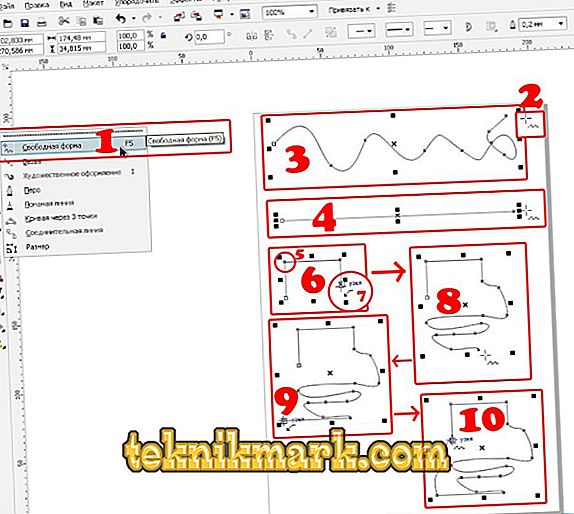
rettangolo
- Per disegnare un quadrato o un rettangolo, è necessario utilizzare lo strumento Rettangolo sul pannello sul lato sinistro dello schermo.
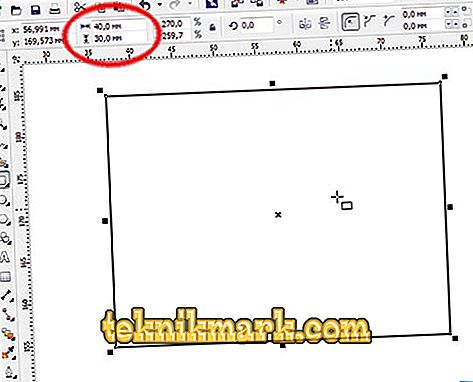
- Posiziona il cursore sullo spazio libero e trascinalo in diagonale mentre tieni premuto il pulsante sinistro del mouse. Successivamente, è possibile regolare manualmente le dimensioni orizzontale e verticale immettendo i dati corrispondenti nei campi di immissione nella parte superiore dell'area di lavoro.
- Per inclinare un rettangolo, usa la funzione Rettangolo attraverso tre punti, che puoi selezionare dal menu a comparsa dello strumento Rettangolo.
- Disegna una linea lungo la diagonale che diventerà in seguito uno dei lati della forma. Dopodiché, il pulsante sinistro del mouse può essere rilasciato e il cursore si allunga nella direzione desiderata, raffigurante un quadrato o un rettangolo. Gli angoli di inclinazione possono essere modificati manualmente, come descritto sopra.
poligono
In CorelDRAW, puoi anche disegnare un poligono di quasi tutte le forme e con un numero assolutamente qualsiasi di angoli. Per fare questo:
- Sulla barra degli strumenti, selezionare Poligono.
- Posiziona il cursore sullo spazio libero del foglio di lavoro e trascina nella direzione desiderata per regolare la dimensione. Allo stesso tempo, il pulsante sinistro del mouse dovrebbe essere bloccato naturalmente. Dopo aver definito la dimensione, il pulsante può essere rilasciato.
- Nel pannello degli attributi in alto c'è un oggetto interessante con il quale puoi cambiare il numero di angoli. In generale, con questa funzione è possibile disegnare quasi tutte le forme geometriche, ad eccezione di un cerchio. Se selezioni manualmente il numero desiderato di angoli, vedrai come l'oggetto è stato trasformato.
- Per modificare i contorni, nella barra degli strumenti a sinistra, fai clic su "Forma", dopo di che tutti i punti situati ai bordi del poligono si sposteranno e diventeranno blu.
- Fare clic su uno di questi indicatori e trascinare nella direzione desiderata per modificare la forma dell'oggetto.
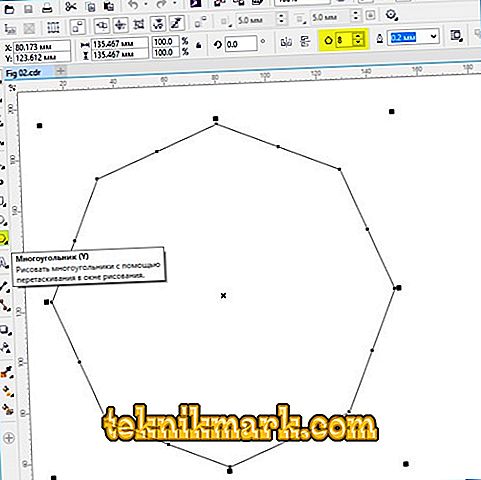
stella
Poiché la stella è essenzialmente un poligono, il disegno di questo oggetto e l'impostazione dei parametri coincidono in gran parte con esso.
- Sulla barra degli strumenti, sposta il cursore sull'opzione "Poligono" e seleziona la funzione "Stella" dal menu a discesa.
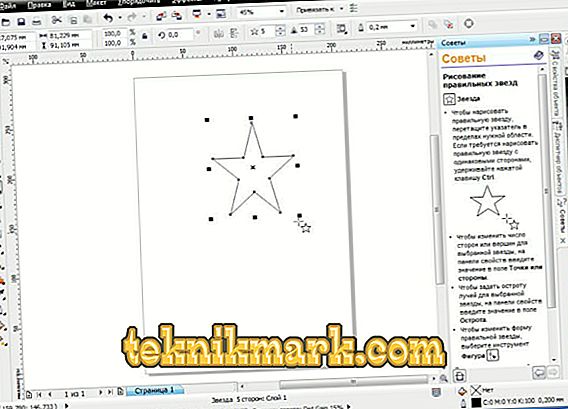
- Disegna una stella nello spazio libero dell'area di lavoro, come qualsiasi altra forma.
- Puoi cambiare la stella con le stesse funzioni del poligono. È vero, in questo caso sono disponibili molte altre opzioni uniche, ad esempio la nitidezza dell'angolo. Più alto è il valore, più nitidi e sottili saranno i suggerimenti.
- Selezionando la funzione "Stella complessa" dal menu a discesa "Poligono", puoi disegnare stelle di forme e contorni bizzarri, comprese le varianti con linee intersecanti.
cerchio
Con questa opzione, puoi disegnare quasi ogni forma rotonda o ellittica, tra cui un cerchio, un ovale o un semicerchio. Per questo:
- Sulla barra degli strumenti, seleziona "Ellisse".
- Nello spazio libero del foglio di lavoro, fai clic sul cursore e, tenendo premuto il pulsante sinistro del mouse con il dito, trascina nella direzione desiderata. Quindi disegni un ovale o un'ellisse. Per ottenere un cerchio perfettamente liscio, tieni premuto il tasto Ctrl sulla tastiera mentre trascini la forma.
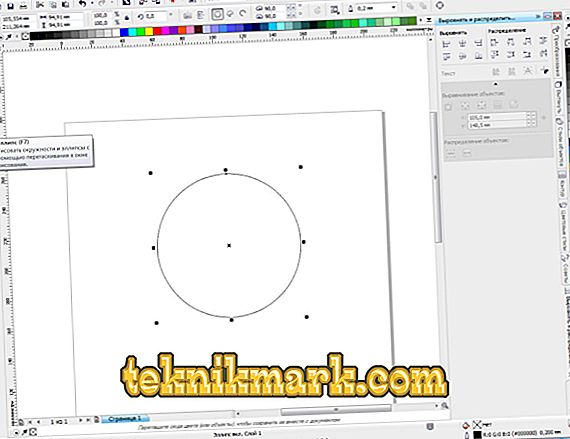
- Per posizionare un'ellisse su una pendenza, come lo strumento Rettangolo, puoi disegnarla con tre punti. Per fare ciò, seleziona la funzione appropriata nel menu "Ellisse".
- Disegna una linea che corrisponda al diametro del tuo cerchio, quindi trascina la forma nella direzione corretta. Puoi anche specificare manualmente la dimensione e l'angolo di inclinazione, proprio come puoi fare nel menu "Rettangolo".
- Per disegnare un semicerchio, seleziona il cerchio, quindi sul pannello superiore, fai clic sul pulsante Settore e nel campo di inserimento accanto ad esso, specifica un angolo di 180 gradi.
- Se lo desideri, puoi cambiare il lato verso cui cercherà il cerchio del semicerchio.
La spirale
L'elica è un'altra semplice figura che può essere disegnata molto facilmente in CorelDRAW. Come farlo bene?
- Per iniziare, sposta il cursore del mouse sull'opzione "Poligono", quindi seleziona "Spirale" nel menu a comparsa.
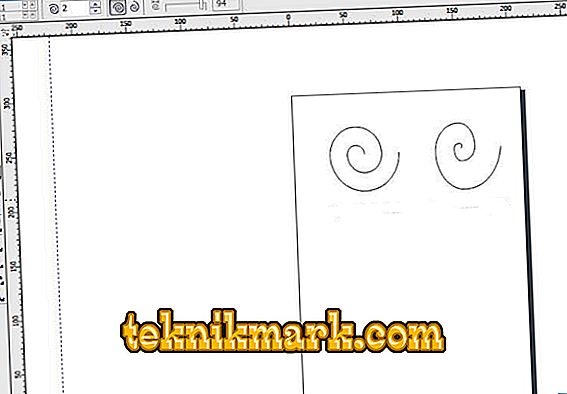
- Come qualsiasi altro strumento, trascina il mouse sullo spazio libero nell'area di lavoro, regolando la dimensione dell'oggetto. Se in questo momento si tiene premuto il tasto Maiusc, la spirale verrà disegnata dal centro verso il bordo e se si tiene premuto Ctrl, avrà le stesse dimensioni sia verticalmente che orizzontalmente.
- Sul pannello dei parametri nella parte superiore del campo di lavoro, è possibile specificare il numero di giri. Si noti che queste modifiche verranno applicate solo alla nuova forma.
- Se si desidera disegnare una spirale logaritmica, in cui la larghezza tra le spire aumenta verso i bordi, fare clic sull'interruttore corrispondente nel pannello dei parametri e utilizzare anche il cursore o impostare manualmente il fattore di rotazione.
CorelDRAW Forme standard
Praticamente tutte le altre forme geometriche standard che non sono incluse nell'elenco precedente possono essere disegnate usando lo strumento Forme di base. Come disegnare una freccia o un altro oggetto corretto in Korela?
- Sulla barra degli strumenti, seleziona l'opzione "Forme base". Il parallelepipedo è selezionato per impostazione predefinita, ma è possibile selezionarne altri nel pannello delle opzioni, tra cui la freccia, la croce, il triangolo, il cilindro, il cuore e molti altri.
- Seleziona l'oggetto desiderato, ad esempio un triangolo o un cuore e disegnalo da zero.
- Sarai in grado di scegliere gli stessi parametri delle altre figure: dimensione, angolo e contorno. Inoltre, è stato aggiunto il parametro "Stile linea", che consente di selezionare una linea di stile e aspetto diversi per disegnare un oggetto.
conclusione
Disegnare forme geometriche usando l'editor CorelDRAW non è affatto difficile, come potrebbe sembrare a prima vista. All'inizio otterrai cose semplici, ma nel tempo, quando avrai più pratica, sarai in grado di creare progetti sempre più complessi. Nei commenti fai domande che hai.